- ¿Por qué no hay sonido en los auriculares?
- Conectores difíciles en nuevas computadoras portátiles
- ¿El sistema está detectando correctamente el dispositivo de audio?
- Configuración incorrecta de Windows: una falla en el servicio responsable del sonido
- Falta de controladores de audio
- El sonido está silenciado en la configuración de BIOS
- Desglose técnico de auriculares
El uso de auriculares mientras se trabaja en una computadora se ha convertido en un hábito para muchos usuarios. El uso de auriculares, especialmente inalámbricos, aumenta la comodidad no solo del usuario, sino también de quienes lo rodean. Pero sucede que después de conectarse al dispositivo no hay sonido. En este caso, debe comprender por qué los auriculares no funcionan en una PC o computadora portátil y cómo solucionar el problema.
¿Por qué no hay sonido en los auriculares?
Es posible que no haya sonido en los auriculares por varias razones. Básicamente, se dividen en software y técnicos. No descarte los errores de los propios usuarios, que son las causas más comunes de falla del dispositivo.
Conectores difíciles en nuevas computadoras portátiles
Si el sonido era bueno antes de la conexión, pero desapareció inmediatamente después de conectar los auriculares, es más probable que el usuario no haya enchufado el dispositivo en la toma de auriculares. El hecho es que en las computadoras portátiles modernas hay varios conectores típicos para enchufes, como en los auriculares. Por lo general, una PC tiene un conector para micrófono y auriculares.
Se recomienda reorganizar los auriculares en un conector especial para ello. Como regla, habrá un icono correspondiente al lado. También es fácil de reconocer por su color verde, pero ocurre más en PC normales que en computadoras portátiles.
¿El sistema está detectando correctamente el dispositivo de audio?
Otra causa común de auriculares rotos es que la computadora no detecta el dispositivo correctamente. En este caso, es suficiente simplemente hacer lo siguiente:
- Vaya al "Panel de control" a través del menú "Inicio".
- Vaya a la sección "Hardware y sonido".
- Cambie al enlace "Sonido".
- Haga clic en el icono con el símbolo del auricular y configure este dispositivo para reproducir el sonido predeterminado.
Configuración incorrecta de Windows: una falla en el servicio responsable del sonido
Si el servicio responsable del sonido en la computadora es inestable e intermitente, la PC no podrá reproducir audio. En este caso, es necesario corregir su configuración y reiniciar. Esto se hace de la siguiente manera:
- Haga clic derecho en el menú Inicio.
- De la lista que aparece, seleccione "Administración de dispositivos".
- Siga el enlace "Servicios" en el menú izquierdo de la ventana.
- Se abre una ventana con una lista de todos los servicios de Windows. Encuentre a la persona responsable del sonido y descubra sus propiedades.
- En la pestaña "General", primero detenga el servicio y luego reinícielo. Luego configure el tipo automático de descarga.
- Guarde los cambios y reinicie el sistema operativo.
Falta de controladores de audio
La disponibilidad de los controladores y su funcionamiento normal determinarán la capacidad de una computadora para reproducir sonidos. Incluso si están instalados, si hay problemas, se recomienda reinstalarlos.
Esto se hace de la siguiente manera:
- Ve al administrador de dispositivos.
- Ve a la sección de audio.
- Haga clic en la línea del altavoz con el botón derecho del mouse y seleccione actualizar.
- Después de eso, el sistema buscará de forma independiente lo necesario y lo instalará.
Si el usuario usa auriculares inalámbricos, se recomienda buscar controladores en el sitio web oficial del fabricante. Luego instálalos.
El sonido está silenciado en la configuración de BIOS
En una situación en la que los auriculares dejaron de funcionar, la configuración del BIOS puede ser la culpable. Especialmente si el usuario ha iniciado sesión recientemente.Como regla general, deshabilitar la tarjeta de sonido conduce a tal problema. Para volver a habilitarlo, solo haga lo siguiente:
- Ingrese BIOS. Para hacer esto, reinicie la computadora y presione el botón F2.
- Ve a la sección Avanzado.
- A continuación, vaya a Configuración de dispositivos.
- Ver el estado de la tarjeta de sonido. Es fácil de calcular entre otros dispositivos con la palabra "Audio".
- Enciéndelo y guarda los cambios.
Después de eso, debe reiniciar el sistema operativo nuevamente y verificar la operatividad del dispositivo.
Desglose técnico de auriculares
Si ninguno de los métodos anteriores ayudó a devolver el sonido, entonces vale la pena suponer que la razón no radica en el sistema, sino en los auriculares. Para verificar, haga lo siguiente:
- Desconecte todos los dispositivos de reproducción de la computadora portátil. Luego encienda reproducir música u otros sonidos. Debe asegurarse de que la computadora portátil pueda reproducir audio por sí sola. Si no oye nada, debe subir el volumen y asegurarse de que la grabación de audio haya comenzado a reproducirse. Si aparece un sonido, entonces vale la pena continuar con el diagnóstico, no, entonces busque las razones de su ausencia.
- Ahora necesita conectar los altavoces y también habilitar la grabación. En esta etapa, se requiere determinar la exactitud del reconocimiento por parte del sistema de otros dispositivos de reproducción. Si no hay sonido, también debe verificar la corrección de la configuración para elegir el dispositivo para reproducir audio.
- Si las dos primeras verificaciones fueron exitosas, entonces debe intentar conectar los mismos auriculares a la computadora. Si funcionan, entonces la falla se encuentra en el auricular y requiere reparación o reemplazo. No hay sonido, es posible que el sistema no pueda detectar dicho dispositivo. Luego debe reinstalar los controladores para el dispositivo de audio (inalámbrico, auriculares).
Será aún mejor si puede conectar los auriculares a otra computadora con el mismo sistema operativo. Por lo tanto, es precisamente posible excluir la intervención del sistema operativo. Además, se recomienda verificar el estado del conector para auriculares. Es posible que contenga objetos extraños o demasiado polvo, lo que también puede interferir con la calidad de la conexión, como resultado de lo cual la PC no puede encontrar el dispositivo de audio. Luego revise el equipo por daños.
Si los auriculares son simples, entonces no tiene sentido comprender el desglose de su "llenado". Y en los dispositivos más complejos, como los auriculares con bluetooth, no cavar sin conocimiento especial. En este caso, es mejor referir los auriculares al maestro, solo él puede decir por qué la computadora portátil no lo ve.

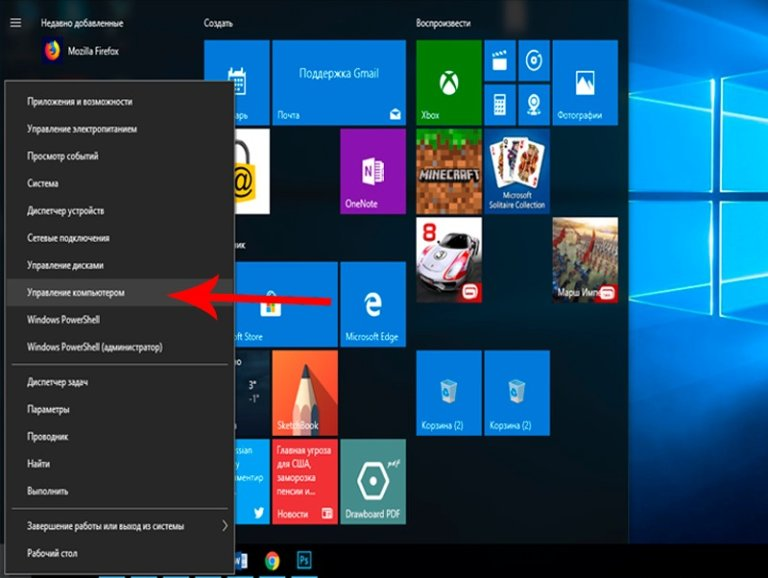
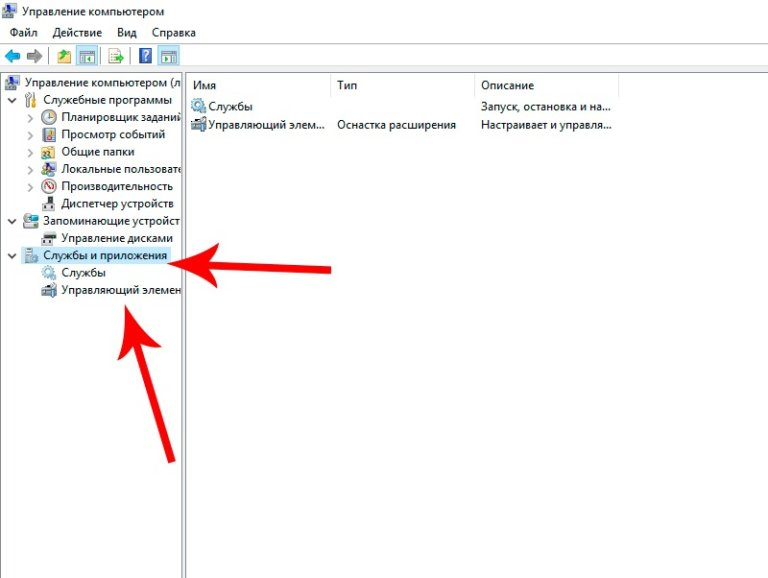
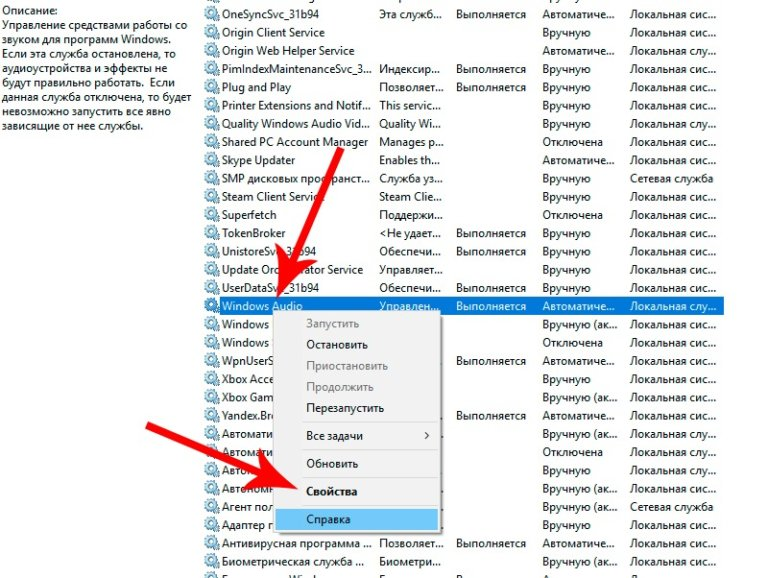
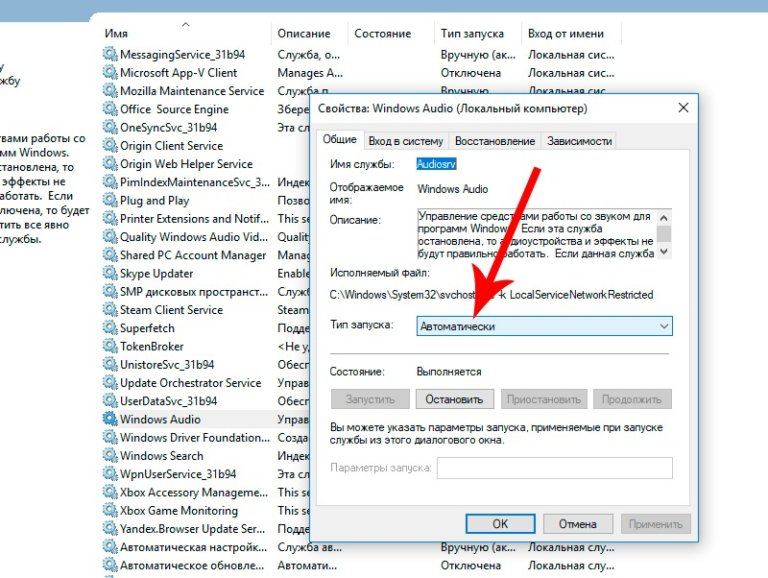
 Falta de sonido en el teléfono inteligente qué hacer
Falta de sonido en el teléfono inteligente qué hacer  Qué hacer si el teclado no funciona en la computadora portátil
Qué hacer si el teclado no funciona en la computadora portátil  ¿Por qué parpadea el indicador de batería de la computadora portátil?
¿Por qué parpadea el indicador de batería de la computadora portátil?  Bloquee y desbloquee el teclado en computadoras portátiles de diferentes marcas
Bloquee y desbloquee el teclado en computadoras portátiles de diferentes marcas  Cómo verificar y probar una tarjeta de video en una computadora portátil
Cómo verificar y probar una tarjeta de video en una computadora portátil 

